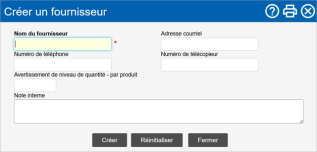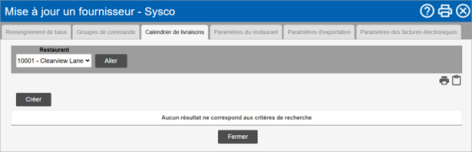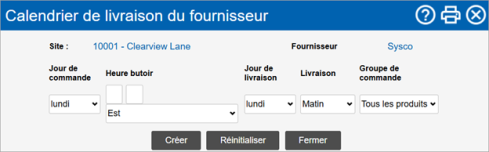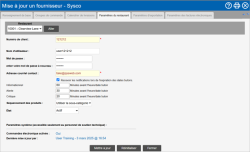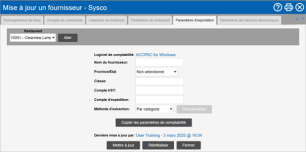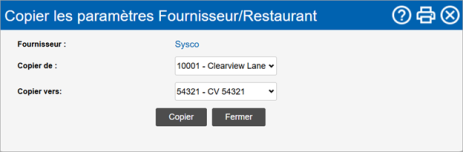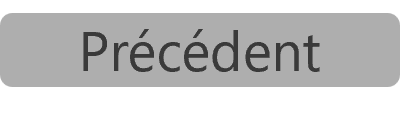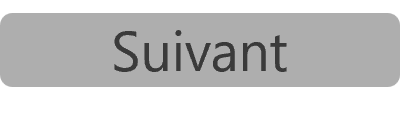Paramètres des fournisseur
Fournisseurs vous permet de gérer les fournisseurs auprès desquels vous achetez des stocks, de définir les niveaux d'avertissement de commande et de définir les calendriers de livraison de vos commandes.
Créer un nouveau fournisseur
-
Accédez aux paramètres Fournisseurs.
-
Cliquez sur le bouton Créer.
-
Dans la fenêtre Créer un fournisseur :
-
Saisissez le Nom du fournisseur.
-
Saisissez l'Adresse courriel du fournisseur.
-
Saisissez le Numéro de téléphone du fournisseur.
-
Saisissez le Numéro de télécopieur du fournisseur.
-
Saisissez l’Avertissement de niveau de quantité - par produit.
-
Enregistrez toutes les notes à usage interne dans la Note interne.
-
Cliquez sur le bouton Créer.
-
Cliquez sur le bouton OK dans la fenêtre contextuelle Une boîte avec une invite qui s'ouvre lorsque vous cliquez sur certains liens ou boutons dans CLEARVIEW. de confirmation.
-
Pour inclure des détails au niveau du restaurant pour le fournisseur, modifiez le fournisseur, puis saisissez les détails.
-
Pour créer un fournisseur intégré Un fournisseur dont le système de commande a été intégré à CLEARVIEW afin que vous puissiez lui envoyer vos bons de commande par voie électronique et recevoir ses factures électroniques directement dans CLEARVIEW., vous devrez contacter votre Équipe d'assistance CLEARVIEW.
Modifier les détails spécifiques à un restaurant pour un fournisseur
Calendrier de livraisons
Les calendriers de livraison remplissent automatiquement les champs Date de livraison prévue et Date de livraison suivante lors de la création d'un BC.
-
Pour créer un calendrier de livraison :
-
Vérifiez le Regroupement* et le Restaurant affichés dans les filtres Les boîtes déroulantes qui vous permettent de sélectionner parmi les options disponibles. en haut de la page.
-
Modifiez-le vers le restaurant pour lequel vous souhaitez créer le calendrier de livraison si nécessaire, puis cliquez sur le bouton Aller
-
-
Cliquez sur le nom du Fournisseur dans la colonne Nom du fournisseur.
-
Cliquez sur l'onglet Calendrier de livraison.
-
Cliquez sur le bouton Créer.
-
Dans la fenêtre Calendrier - Livraisons :
-
Sélectionnez le Jour de commande et Heure butoir pour la date limite à laquelle la commande doit être passée afin de la recevoir au plus tard le jour de livraison suivant.
-
Sélectionnez le jour de livraison du fournisseur dans la liste déroulante Jour de livraison.
-
Sélectionnez si le fournisseur livre le Matin ou l'Après-midi dans la liste déroulante Livraison.
-
Sélectionnez le Groupe de commandes pour le calendrier en cours de création, le cas échéant.
-
Cliquez sur le bouton Créer.
-
Cliquez sur le bouton OK dans la fenêtre contextuelle Une boîte avec une invite qui s'ouvre lorsque vous cliquez sur certains liens ou boutons dans CLEARVIEW. de confirmation.
-
-
Paramètres du restaurant
-
Cliquez sur l'onglet Paramètres du restaurant.
-
Vérifiez le Regroupement* et le Restaurant affichés dans les filtres Les boîtes déroulantes qui vous permettent de sélectionner parmi les options disponibles. en haut de la page.
-
Modifiez-le pour le restaurant pour lequel vous souhaitez modifier les contrôles si nécessaire, puis cliquez sur le bouton Aller
-
-
Saisissez ou modifiez le numéro d'identification nécessaire pour recevoir les mises à jour électroniques automatiques du guide de commande du fournisseur dans le Numéro de client si nécessaire.
- Saisissez le Nom d'utilisateur* fourni par le fournisseur pour soumettre les commandes par voie électronique.
-
Saisissez le Mot de passe* pour envoyer des commandes par voie électronique au fournisseur.
-
Saisissez de nouveau le mot de passe Re-saisir le mot de passe* pour vérifier que le mot de passe correct a été saisi.
-
Saisissez ou modifiez l'adresse courriel à laquelle votre restaurant peut être contacté par le fournisseur et les notifications seront envoyées, dans l'Adresse courriel contact.
-
 Pour recevoir des notifications à l'approche des délais de commande :
Pour recevoir des notifications à l'approche des délais de commande :
Les notifications sont envoyées par CLEARVIEW à l'Adresse courriel contact lorsqu'il n'y a pas eu de bons de commande envoyés au fournisseur par les seuils indiqués ci-dessous.
Les Calendriers de livraison avec Heure butoir sont nécessaires pour recevoir des notifications.
-
Cochez la case Recevoir les notifications lors de l'expiration des dates butoirs.
-
Saisissez le nombre de minutes avant la date limite à laquelle vous souhaitez recevoir une notification À titre informatif.
-
Saisissez le nombre de minutes avant la date limite à laquelle vous souhaitez recevoir une notification d'Avertissement.
-
Saisissez le nombre de minutes avant la date limite à laquelle vous souhaitez recevoir une notification Critique.
-
-
Modifiez l'attribut de Séquencement des produits par défaut de la page Créer un bon de commande dans la liste déroulante Séquencement de produits.
-
Modifiez l'État sur Actif pour activer le restaurant ou Inactif/Inactif - Caché pour désactiver le restaurant comme requis.
Inactif - Caché fonctionne de la même manière que Inactif et est fourni comme une option supplémentaire. Ceci est particulièrement utile pour les restaurants avec un grand nombre de fournisseurs, car il leur permet de séparer les restaurants inactifs temporaires d'un état inactif peut-être plus permanent.
-
Cliquez sur le bouton Mettre à jour pour enregistrer les modifications apportées.
-
Cliquez sur le bouton OK dans la fenêtre contextuelle Une boîte avec une invite qui s'ouvre lorsque vous cliquez sur certains liens ou boutons dans CLEARVIEW. de confirmation.
-
Paramètres d'exportation
-
Cliquez sur l'onglet Paramètres d’exportation*.
L'onglet Paramètres d’exportation s'affichera uniquement si le logiciel de comptabilité sélectionné est compatible avec CLEARVIEW.
Cliquez ici pour savoir comment sélectionner le logiciel de comptabilité.
-
 Pour modifier les paramètres d'exportation :
Pour modifier les paramètres d'exportation :
-
Vérifiez le Regroupement* et le Restaurant affichés dans les filtres Les boîtes déroulantes qui vous permettent de sélectionner parmi les options disponibles. en haut de la page.
-
Modifiez-le pour le restaurant pour lequel vous souhaitez modifier les contrôles si nécessaire, puis cliquez sur le bouton Aller
-
-
Saisissez ou modifiez le nom du fournisseur dans Nom du fournisseur, au besoin.
-
Sélectionnez la Province/l'État dans la liste déroulante.
-
Saisissez ou modifiez la Classe utilisée par votre logiciel de comptabilité, le cas échéant.
-
Saisissez ou modifiez le ou les numéros de Compte de taxe^.
-
Saisissez ou modifiez le numéro de Compte d'expédition.
-
Sélectionnez si vous souhaitez exporter les transactions par Catégorie ou Sous-catégorie dans la liste déroulante Méthode d'extraction.
-
Cliquez sur le bouton Mettre à jour pour enregistrer les modifications apportées.
-
Cliquez sur le bouton OK dans la fenêtre contextuelle Une boîte avec une invite qui s'ouvre lorsque vous cliquez sur certains liens ou boutons dans CLEARVIEW. de confirmation.
-
Cliquez sur le bouton Personnaliser.
-
Dans la fenêtre Paramètres Fournisseur/Restaurant :
-
Saisissez le numéro de compte pour associer chaque Catégorie ou Sous-catégorie aux champs corrects dans le logiciel de comptabilité dans la colonne Compte d'article.
-
Cliquez sur le bouton Mettre à jour.
-
-
-
 Pour copier les paramètres de comptabilité vers un autre restaurant :
Pour copier les paramètres de comptabilité vers un autre restaurant :
-
Cliquez sur le bouton Copier les paramètres de comptabilité.
-
Dans la fenêtre Copier les paramètres Fournisseur/Restaurant :
-
Sélectionnez le restaurant à partir duquel vous souhaitez copier les paramètres dans la liste déroulante Copier de.
-
Sélectionnez le restaurant dans lequel vous souhaitez copier les paramètres dans la liste déroulante Copier vers.
-
Cliquez sur le bouton Copier.
-
Cliquez sur le bouton OK dans la fenêtre contextuelle Une boîte avec une invite qui s'ouvre lorsque vous cliquez sur certains liens ou boutons dans CLEARVIEW. de demande de confirmation.
-
Cliquez sur le bouton OK dans la fenêtre contextuelle Une boîte avec une invite qui s'ouvre lorsque vous cliquez sur certains liens ou boutons dans CLEARVIEW. de confirmation.
-
-